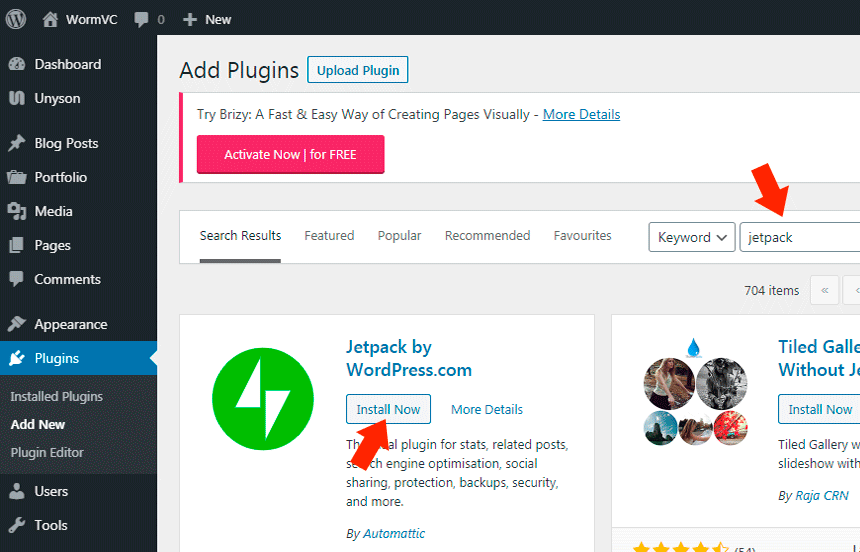WordPress es un CMS muy sencillo en su base, ya que no incluye decenas de funcionalidades de esas que jamás utilizarás. Pero para eso están los plugins. Los plugins suelen tener un único cometido, aunque no siempre es así. JetPack es algo así como un conjunto de plugins y, una vez activado, tendrás acceso a una gran cantidad de herramientas.
JetPack se instala como cualquier otro plugin. Sin embargo, vamos a ver primero si realmente te interesa activarlo o si quizás podría ser más conveniente que utilices otro plugin.
Contenidos
Acerca de JetPack
JetPack ha sido desarrollado y es manteniendo actualmente por Automatic, un equipo de desarrolladores estrechamente relacionado con WordPress. JetPack agrega diversas funcionalidades de seguridad, herramientas sociales y de SEO e incluso ayudas a la hora de editar cualquier texto. Se trata de un plugin con algunas de esas herramientas que resultan casi imprescindibles.
Como es sabido, cualquier funcionalidad adicional que agregues tanto a WordPress como a cualquier otra aplicación tiene cierto impacto en el rendimiento. JetPack incluye muchas funcionalidades, pero quizás simplemente necesites una o dos. En ocasiones podrías pensar que es mejor instalar un plugin dedicado que cumpla un único cometido antes que instalar un plugin que realice muchas tareas, algunas de las cuales ni siquiera te interesarán. Este es el caso de muchos plugins, pero, ¿es también el caso de JetPack?
Ventajas de JetPack
JetPack incluye un montón de funcionalidades. La mayoría son gratuitas, aunque otras son de pago, ya sea porque requieren el uso de alguna aplicación externa o porque son versiones mejoradas de las herramientas gratuitas. Entre otras muchas cosas, estas son algunas de las funcionalidades más utilizadas:
- Estadísticas: JetPack ofrece un panel que permite monitorizar el tráfico de tu web tanto por hora como por día, mes o año. También te permitirá saber el número de visitas individuales que tiene cada post.
- Artículos relacionados: Busca y muestra automáticamente aquellos artículos que, en base a su contenido, están relacionados con cualquier otro. Esta comprobación se realiza desde servidores externos, siendo en general una tarea muy pesadas en términos de rendimiento.
- Publicación automática en redes sociales: Tus artículos se publicarán automáticamente en diversas redes sociales como Twitter, Facebook o LinkedIn.
- Botones de compartir: Se mostrarán una serie de botones que permitirán a tus visitantes compartir tus contenidos en redes sociales.
- CDN para imágenes: Esta funcionalidad permite hospedar las imágenes de tu blog en servidores externos. Salvo que tus servidores sean más rápidos, algo poco probable, seguramente mejore la velocidad de carga de los posts y páginas de WordPress.
- Sitemaps XML: JetPack agregará un sitemap a tu web automáticamente. Agregando este sitemap a la search console de google podrás mejorar el posicionamiento de tu web.
- Protección frente a ataques de fuerza bruta: Diversas herramientas para proteger tu web contra intentos de acceso malintencionados.
- Monitor de actividad: Esta funcionalidad te permitirá saber si tu web está o no caída.
- Publicación por email: Podrás escribir y publicar posts en WordPress enviándolos mediante correo electrónico.
- Editor CSS: Un editor de código que te permitirá agregar código CSS adicional a tu web desde la interfaz de WordPress.
- Notificaciones en los comentarios: Los usuarios que comenten en cualquier artículo podrán escoger si desean recibir una notificación cuando se publique una respuesta.
- Formularios de contacto: Esta funcionalidad te permitirá agregar un formulario de contacto a cualquier página.
Tal y como puedes ver, se trata de funcionalidades bastante útiles que, además, podrás activar o desactivar según lo prefieras. Si necesitas varias de ellas, siempre será más conveniente utilizar JetPack que otro plugin. Eso sí, es importante que desactives aquellas que no vas a utilizar.
Desventajas de JetPack
El código interno de JetPack es bastante eficiente, pero aún así utiliza muchas APIs externas, algo que antes provocaba cierta reduccción de rendimiento en las webs en las que el plugin estaba instalado. Sin embargo, ya hace tiempo que puedes escoger aquellas funcionalidades que quieres activar, por lo que no deberías notar una notable disminución del rendimiento. Es decir, que ahora tienes control sobre el rendimiento de JetPack.
El equipo encargado de desarrollar JetPack actualiza el plugin con frecuencia, corrigiendo bugs y mejorando el rendimiento del mismo, por lo que de entrada, en caso de que algo falle, no tendrías que esperar demasiado tiempo a que cualquier problema esté arreglado en la siguiente actualización del plugin. Sin embargo, no será demasiado probable que mejoren ciertas funcionalidades que te interesen, al menos si lo comparamos con plugins dedicado o de pago que realizan una única tarea.
En general, has de saber que si alguna funcionalidad de JetPack hace que tu web no funcione correctamente o tarde demasiado en cargar, lo más probable es que ocurra exactamente lo mismo con cualquier otro plugin. Esto derrumba el mito antes mencionado de que un plugin que se encargue de una única tarea siempre será más eficiente. La respuesta es que todo depende de cómo estén programados ambos plugins.
Sin embargo, JetPack sí tiene un inconveniente que puede molestar a algunos usuarios, y es que requiere que tengas una cuenta de wordpress.org y que esta esté enlazada a tu web. La cuenta es totalmente gratuita. Tiene sus ventajas, como que podrás controlar ciertos aspectos de tu web desde wordpress.org, así como trasladar el peso de realizar algunas tareas. Por otro lado, todo supone un tráfico adicional, y quizás no te guste el hecho de que tu blog esté en constante comunicación con este servicio.
Cómo instalar JetPack
Puedes instalar Jetpack al igual que cualquier otro plugin. Para ello accede al panel de administración de WordPress y sigue estos pasos:
- Haz clic en Plugins y luego en Añadir nuevo.
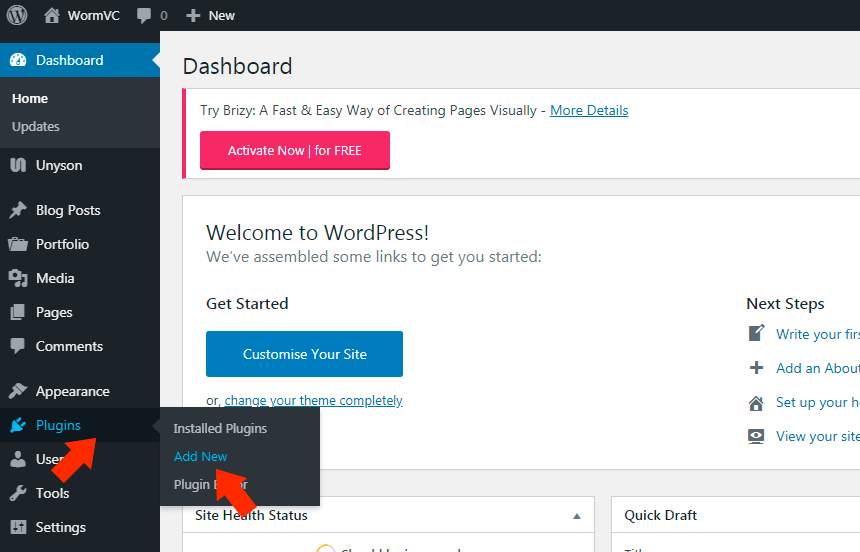
- Seguidamente escribe «Jetpack» en el campo de búsqueda de la derecha y, cuando se muestre Jetpack en los resultados, haz clic en Instalar.

- Y con esto ya es habrás instalado Jetpack.
En caso de que prefieras instalarlo manualmente, debes descargar JetPack desde aquí, extraer el archivo zip, copiarlo en la carpeta de plugins de WordPress en «/wp-content/plugins» y finalmente activarlo accediendo a Plugins ➜ Installed Plugins desde el panel de administración de WordPress.
JetPack está ya instalado, por lo que lo recomendable es que lo pruebes y, en caso de que no te guste, pruebes algunas de las alternativas del siguiente apartado.
Alternativas a JetPack
Existen un montón de alternativas a JetPack, aunque no encontrarás un plugin tan completo como este. De todas formas, si JetPack no te gusta, lo más probable es que estés buscando alternativas en forma de plugins individuales.
Hace un tiempo muchos usuarios optaban por instalar el plugin Slimpack, que también incluía varias funcionalidades, pero ya no está disponible. En cuanto a los plugins individuales que podrías utilizar, siempre puedes utilizar Google Analytics para las estadísticas de tu web. En cuanto a otros tipos de plugins, aquí tienes algunos de los mejores plugins de diversas categorías:
Seguridad
Los plugins que se describen a continuación mejorarán en gran medida la seguridad de WordPress:
- iThemes Security: Este plugin agrega diversas funcionalidades de seguridad, como la autenticación en dos pasos o el uso de captchas. Incluye una herramienta que analizará tu web en busca de virus o malware, entre otras muchas cosas. Puedes instalarlo desde la sección de plugins de WordPress o descargarlo desde aquí.
- Sucuri Security: Sucuri es una empresa de seguridad informática con amplio reconocimiento. Este plugin permite realizar auditorías y análisis de tu instalación de WordPress, pudiendo verificar las bases de datos o la integridad de los archivos. También incluye herramientas de seguridad que protegen tu web. Sucuri trabaja con una serie de listas negras que impedirán que usuarios no deseados accedan a tu web. Puedes instalarlo desde la sección de plugins de WordPress o descargarlo desde aquí.
- All In One WP Security & Firewall: Se trata de un plugin que agrega una serie de capas adicionales de seguridad a WordPress. Puedes activar o desactivar todas las características que desees individualmente. También incorpora una herramienta de análisis. Puedes instalarlo desde la sección de plugins de WordPress o descargarlo desde aquí.
Formularios
Mediante estos plugins podrás crear formularios personalizados y agregarlos a WordPress:
- ContactForm7: Se trata de un plugin que permite agregar formularios de contacto personalizados. Puedes instalarlo desde la sección de plugins de WordPress o descargarlo desde aquí.
- Ninja Forms: Permite crear cualquier tipo de formulario. Bastante útil para personas que no sepan programar. Puedes instalarlo desde la sección de plugins de WordPress o descargarlo desde aquí.
- WPForms Lite: Un editor visual de formularios que permite crear formularios arrastrando y soltando elementos. Incluye también varias plantillas predefinidas. Puedes instalarlo desde la sección de plugins de WordPress o descargarlo desde aquí.
- Formidable Forms: Se trata de otro plugin que permite crear formularios arrastrando y soltando elementos gracias a su interfaz visual. Puedes instalarlo desde la sección de plugins de WordPress o descargarlo desde aquí.
- Gravity Forms: Se trata de otro plugin que permite crear formularios arrastrando y soltando elementos gracias a su interfaz visual. Puedes comprarlo y descargarlo desde aquí.
SEO (Site Maps)
JetPack incluye alguna herramientas de SEO, pero no es su fuerte. Lo que sí incluye es la posibilidad de agregar sitemaps a WordPress. Aquí tienes otras alternativas:
- Yoast SEO: Se trata del plugin de SEO más famoso de WordPress. En la mayor parte de los casos suele utilizarse junto con JetPack para complementar ciertas carencias de este último plugin. Entre otras muchas funcionalidades, podrás agregar un sitemap a WordPress. Puedes instalarlo desde la sección de plugins de WordPress o descargarlo desde aquí.
- All in One Seo: Se trata de otro plugin de SEO muy utilizado mediante el cual también podrás agregar un sitemap entre otras funcionalidades. Puedes instalarlo desde la sección de plugins de WordPress o descargarlo desde aquí.
Imágenes
- Imagify: Con este plugin podrás optimizar y redimensionar imágenes automáticamente. Se trata de un plugin premium, aunque permite transformar 250 imágenes sin coste alguno. Puedes instalarlo desde la sección de plugins de WordPress o descargarlo desde aquí.
Conclusión final
Tal y como puedes ver, existen tanto plugins gratuitos como de pago. En muchas ocasiones podrás utilizar plugins gratuitos, pero no es raro que dejen de funcionar al cabo de un tiempo por falta de mantenimiento. En general debes usar plugins gratuitos siempre que no lleven demasiado tiempo sin actualizarse. No es necesario que reciban una actualización cada mes, pero sí es imprescindible que su creador compruebe si, al menos, funciona con las nuevas versiones de WordPress.
Algunos plugins son gratuitos pero a su vez disponen de extras de pago. En general siempre puedes instalar las versiones gratuitas y actualizarlas a las versiones premium a medida que tu web vaya creciendo y necesites otras funcionalidades adicionales que no se incluyan en la versión gratuita. Sin embargo, no te olvides de que JetPack es gratuito y que, en caso de que quieras soporte premium, también podrás pagar por él al equipo de Automatic. Además, JetPack está instalado en una infinidad de blogs, cada uno con sus particularidades y configuración, por lo que la compatibilidad con tu sistema siempre será muy buena. Si reportas algún fallo, lo más probable es que este ya haya sido reportado por decenas de usuarios antes de que lo hayas hecho tú.
En cuanto a la actualización de los plugins, los plugins premium que tienen un único cometido se actualizan con muchísima frecuencia. Por otro lado, dado que JetPack incluye muchas funcionalidades, no debes esperar ni que lo actualicen con tanta frecuencia ni que vayan a mejorar esa funcionalidad que tanto te interesa.
En general, si solamente necesitas una o dos funcionalidades y no te convence JetPack, adquiere uno o dos plugins premium. Sin embargo, si necesitas muchas funcionalidades de JetPack, quizás sería mejor que reconsiderases su uso, por el bien de tu cartera.